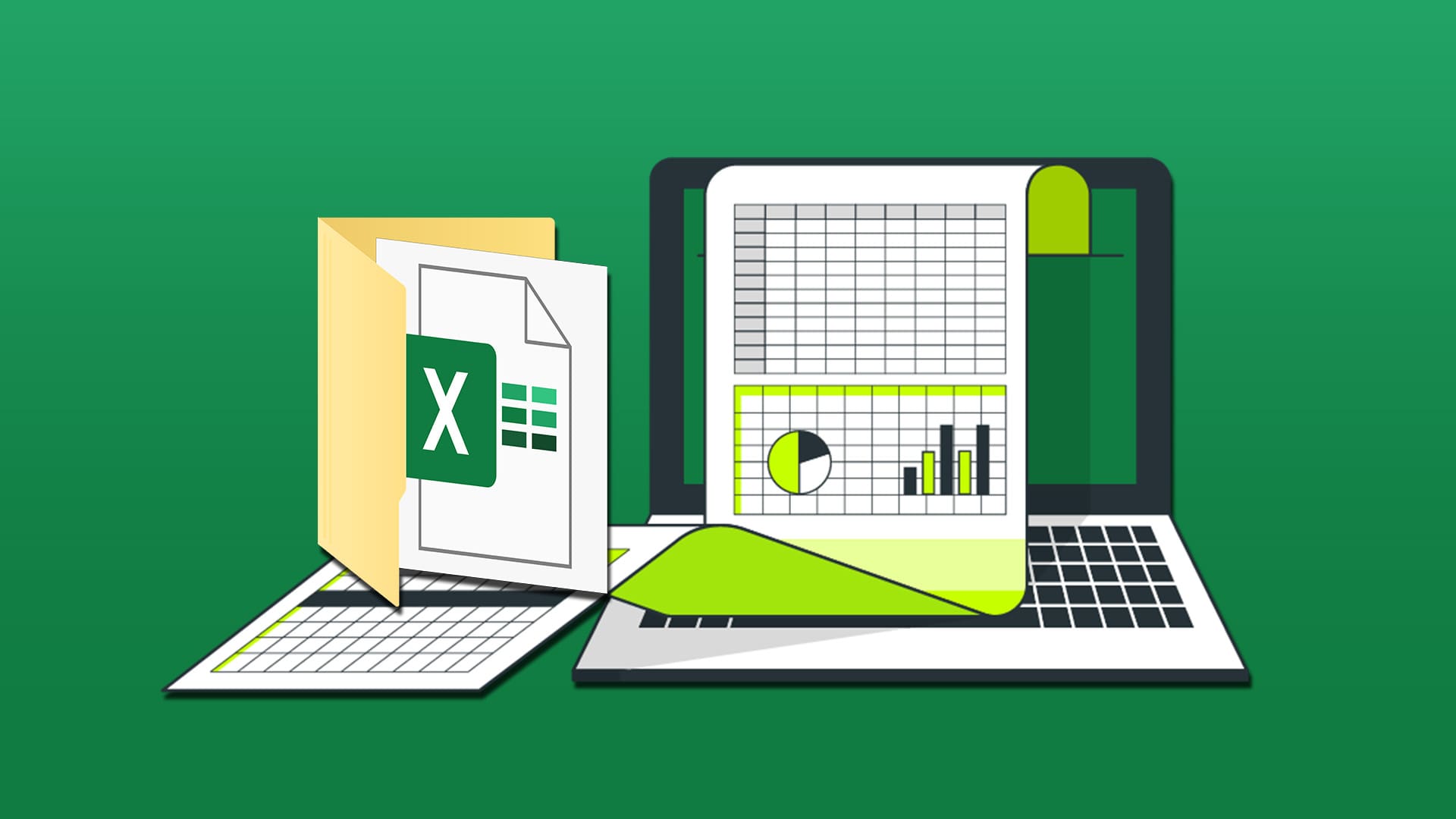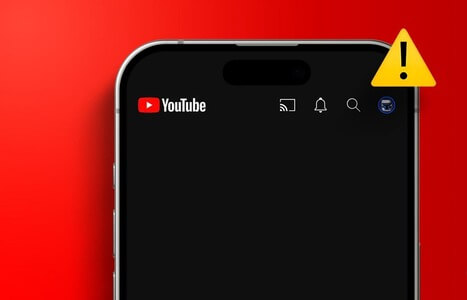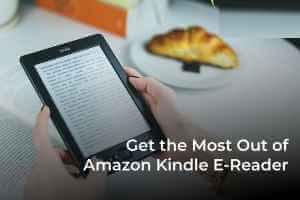Uživatelé mohou smart TV Užijte si obsah Apple TV výhradní použití Aplikace Apple TV pro Android TV. Funguje to pouze v případě, že si předplatíte službu Apple TV+. Uživatelé mohou TV Android Nejstarší Půjčte si nebo kupte filmy z aplikace Apple TV. Nyní budete muset používat iPhone, iPad nebo Mac. Při používání Apple TV můžete snadno sledovat své oblíbené filmy a pořady na velké obrazovce. Váš zážitek ze sledování však utrpí, když aplikace Apple TV přestane správně fungovat. Jsme tu, abychom vám poskytli užitečné způsoby, jak opravit nefunkčnost aplikace Apple TV na Android TV.
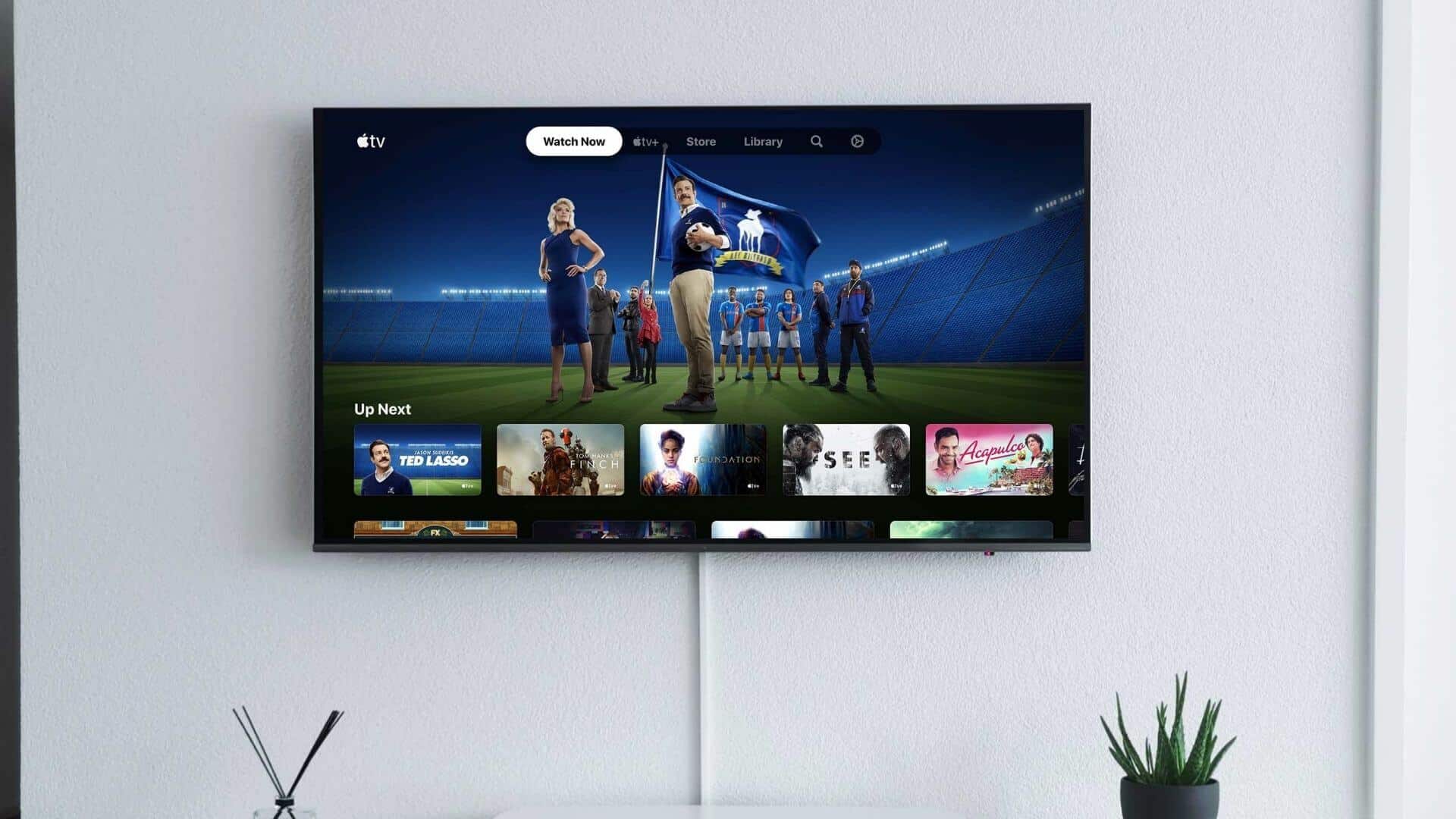
1. Zkontrolujte stav fakturace
Po skončení bezplatného zkušebního období jsou uživatelé povinni platit měsíční poplatek za předplatné služeb Apple TV. Plán Apple TV+ můžete také zkombinovat s předplatným Apple One a získat tak více služeb. Pokud máte problémy s aplikací Apple TV na Android TV, zkontrolujte své fakturační údaje na iPhonu, iPadu nebo Macu.
Postupujte podle těchto kroků pro iPhone a iPad.
Krok 1: Otevřeno Nastavení na vašem iPhonu nebo iPadu.

Krok 2: Klikněte na Jméno vašeho profilu výše.

ةوة 3: Lokalizovat Platba a doprava.
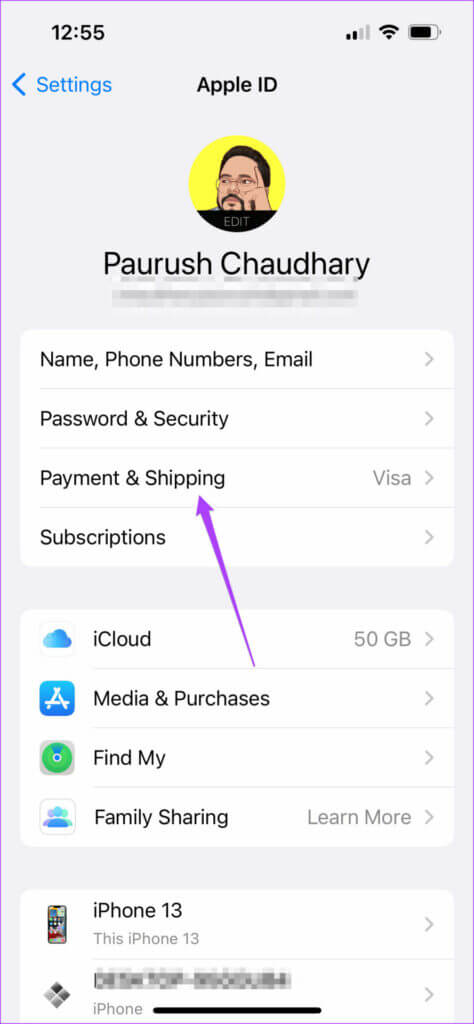
Na obrazovce se zobrazí preferované způsoby platby.
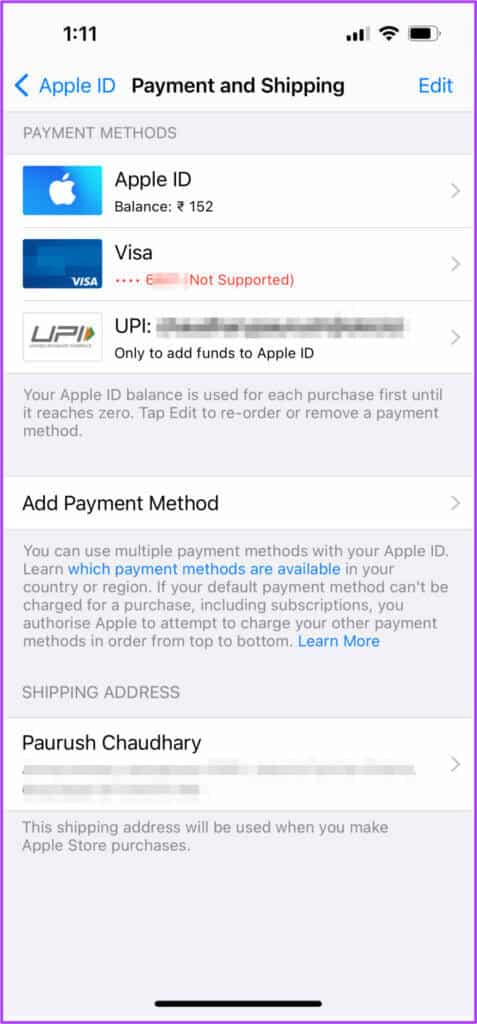
Zde je návod, jak odebrat platební metodu.
Krok 1: Klikněte na Způsob platby které chcete odstranit.
Krok 2: Lokalizovat Odstraňte platební metodu.
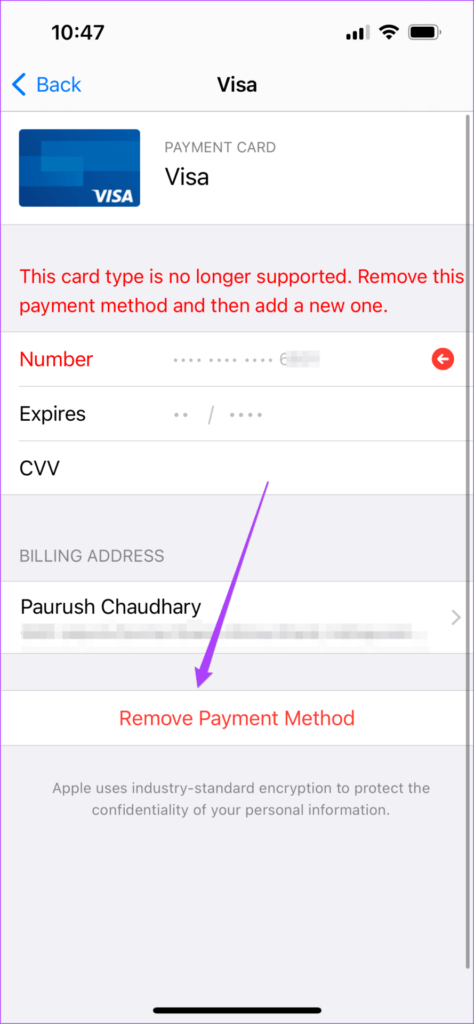
Pokud používáte Apple Wallet, je pravděpodobné, že její zůstatek je nízký. Můžete kliknout na ikonu Apple Wallet a přidat prostředky.
Pro Mac postupujte takto.
Krok 1: Klikněte na Příkaz + mezerník Detekovat Spotlight Vyhledávání , A napište App Store a stiskněte Vrátit se.
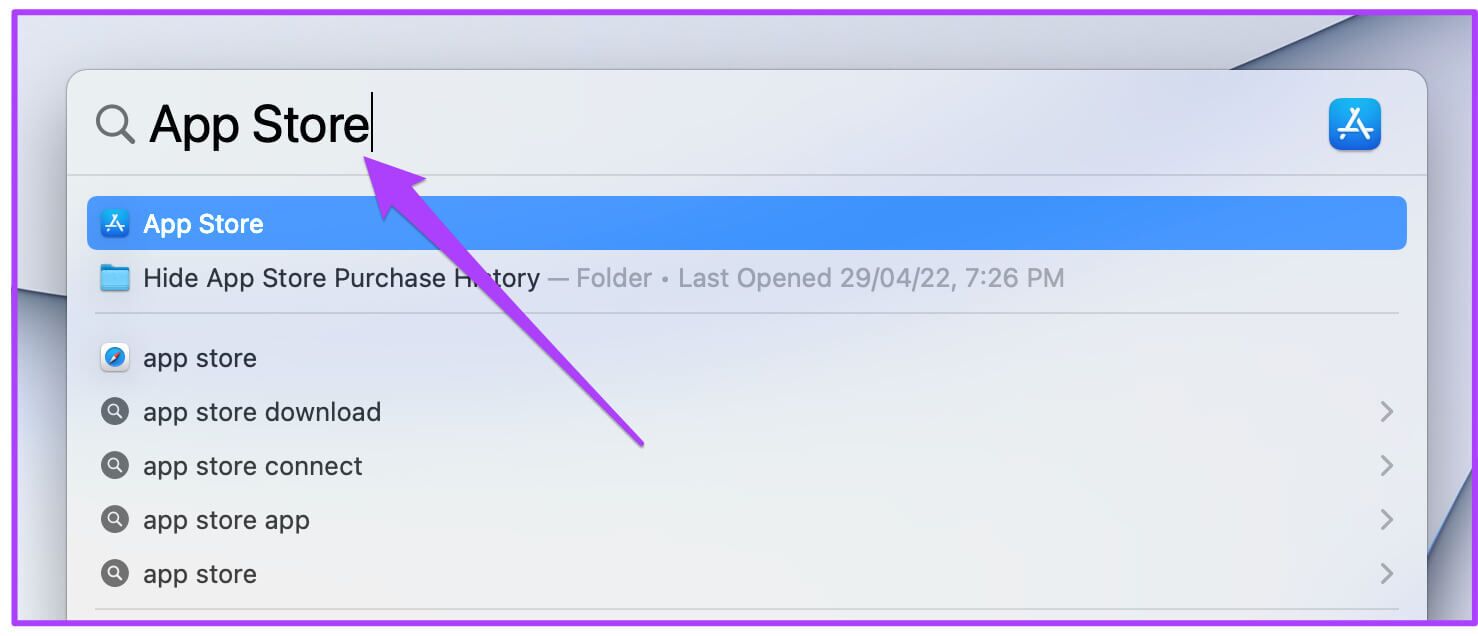
Krok 2: Klikněte ikona profilu jste v levém dolním rohu.
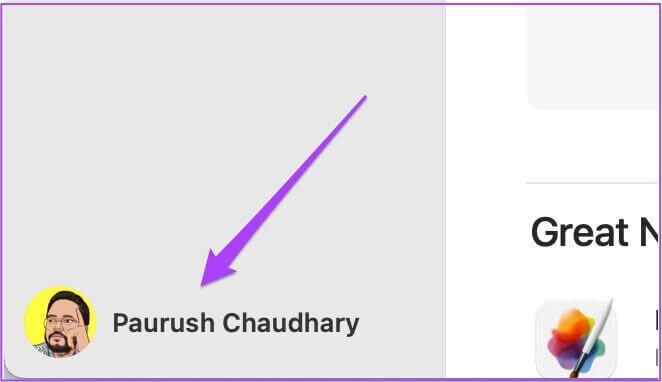
ةوة 3: Klikněte Nastavení účtu.
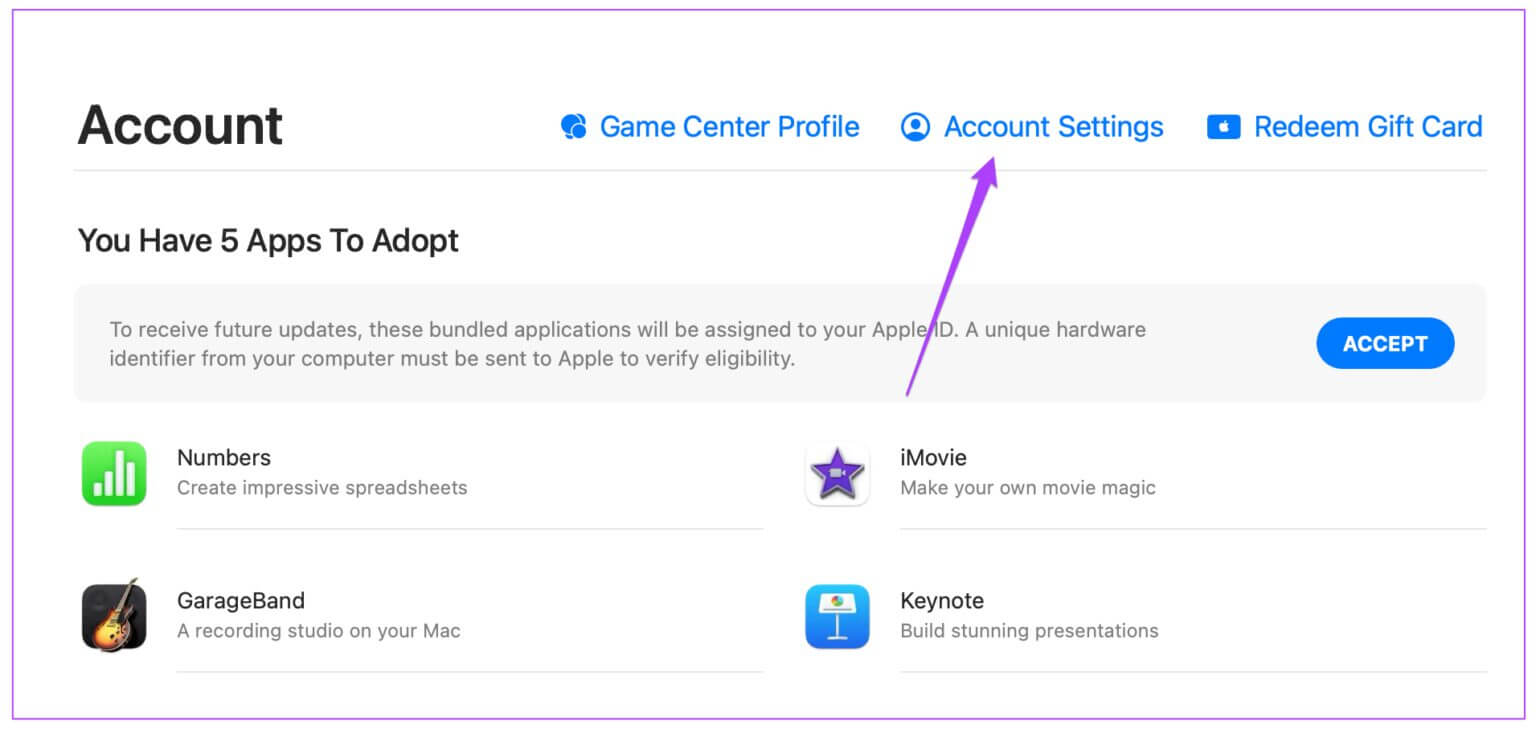
Krok 4: přihlásit se s Apple ID a heslo.
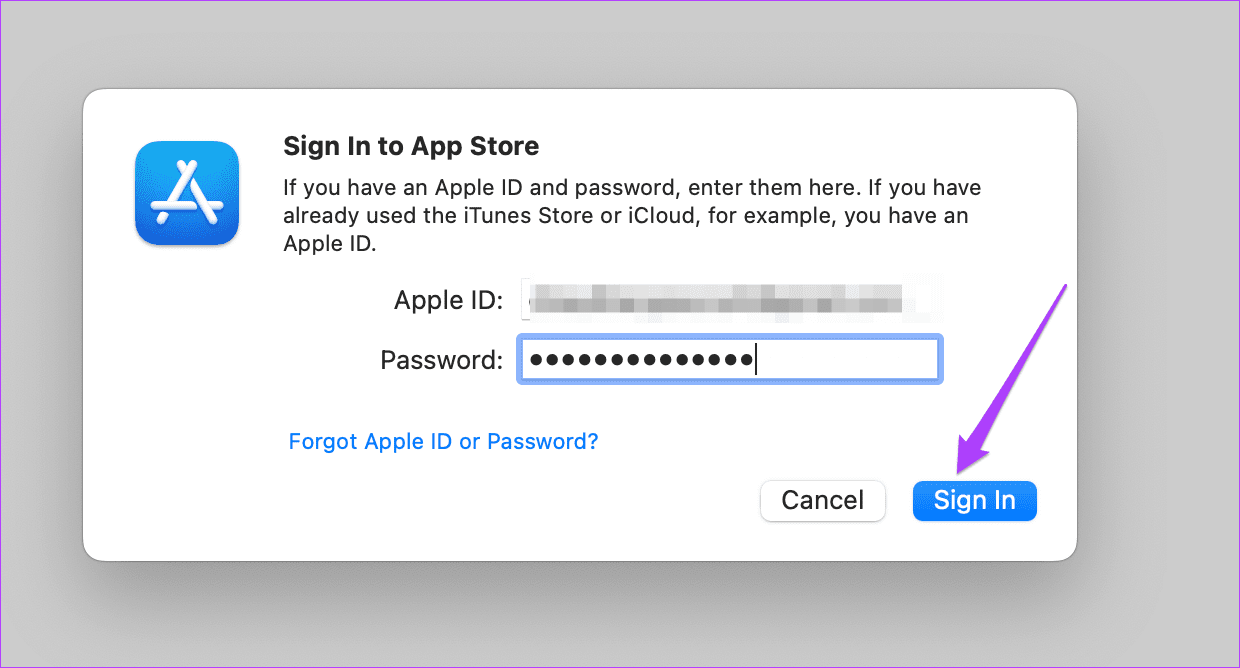
Na obrazovce se zobrazí všechny podrobnosti o vašem účtu.
Krok 5: Hledat Informace o platbě.
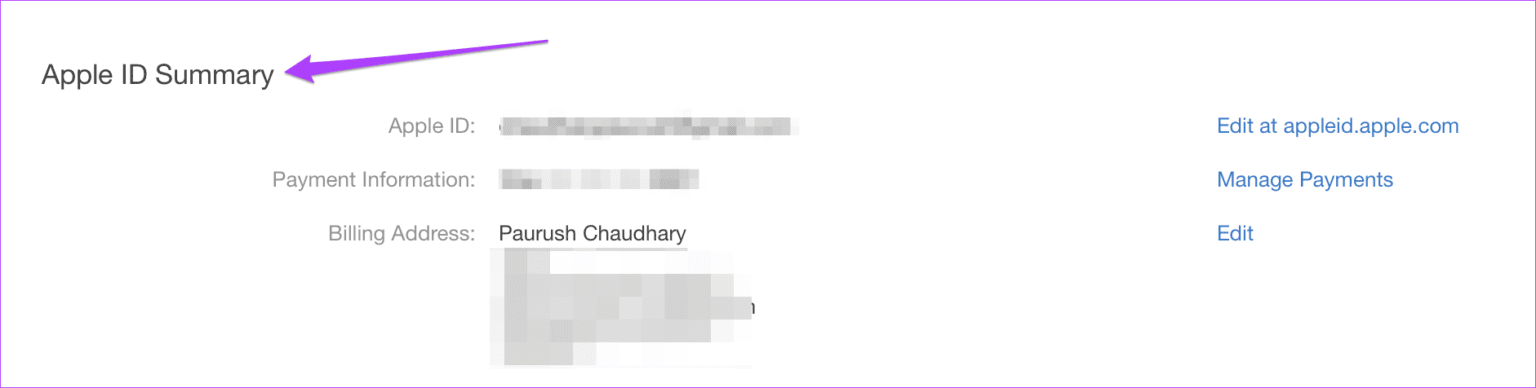
ةوة 6: Klikněte Správa plateb.
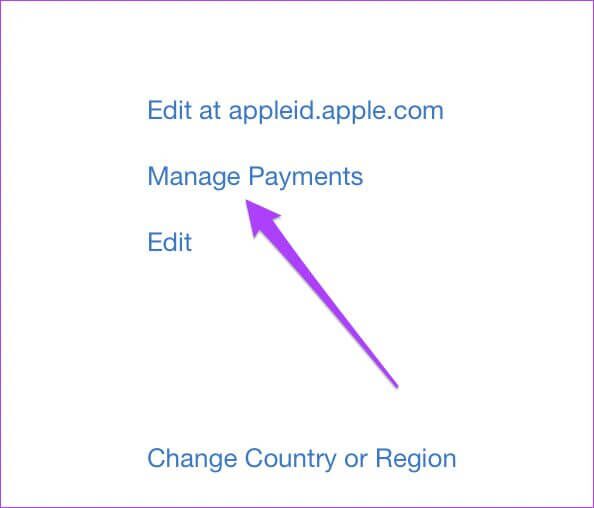
Krok 7: في Oddělení plateb , Klikněte Způsob platby které chcete odstranit.
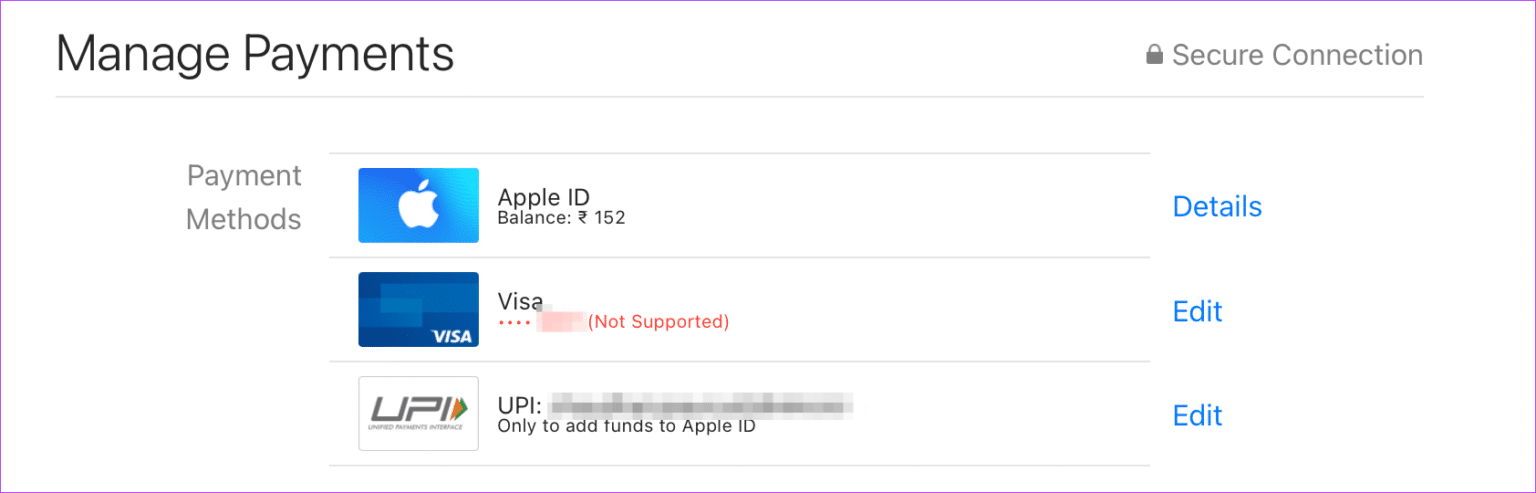
Krok 8: Přejděte dolů a uvidíte Možnost přidat platební metodu a přidat peníze do Apple Wallet Pokud je váš zůstatek nízký.
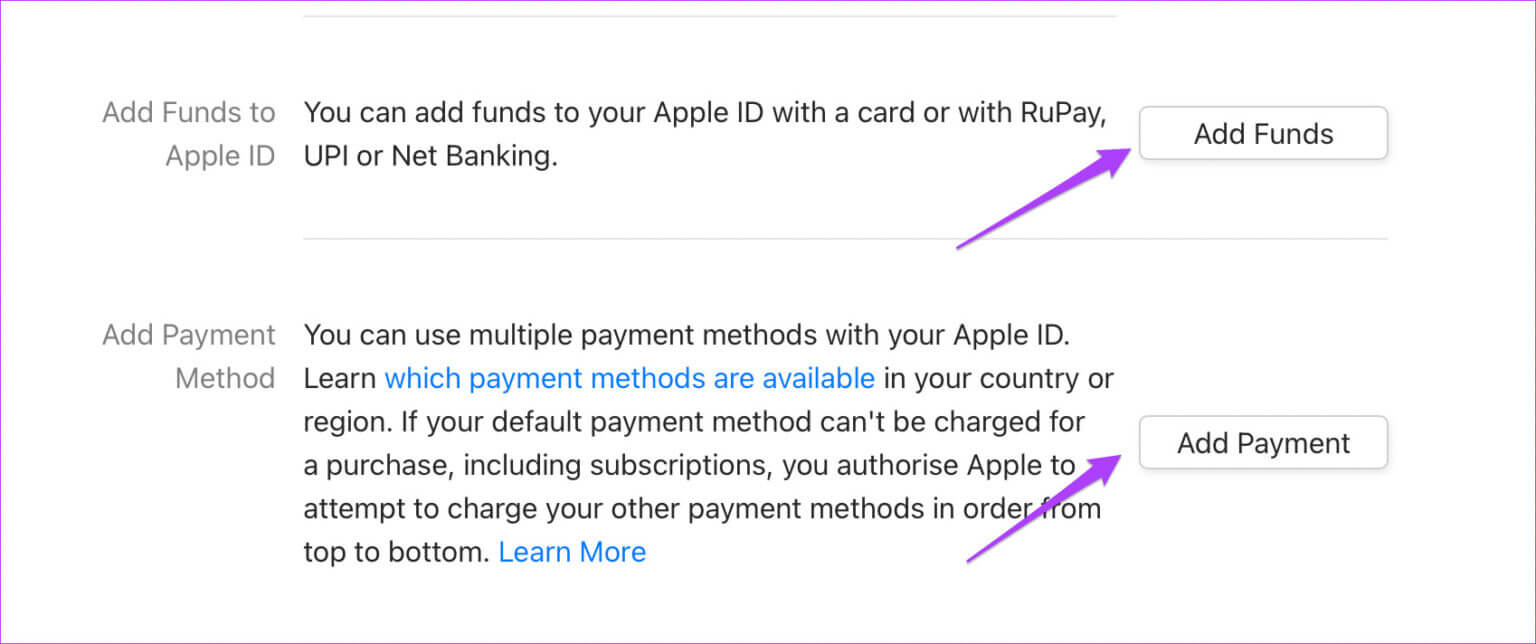
2. Zkontrolujte, zda nebyl překročen limit zařízení
Uživatelé si mohou své předplatné Apple TV+ užívat až na šesti zařízeních současně. Takže v případě, že vaši rodinní příslušníci nebo přátelé používají váš účet, je možné, že jste překročili limit zařízení. Apple TV si tedy nemůžete užívat na své Android TV.
Pokud chcete některému zařízení odebrat přístup k vašemu Apple ID, postupujte takto. Vezměte prosím na vědomí, že budete znovu potřebovat svůj iPhone, iPad nebo Mac. Kroky pro všechny tři platformy zůstávají stejné. Používáme iPhone.
Krok 1: jdi do Nastavení.

Krok 2: Klikněte na Jméno vašeho profilu.

ةوة 3: Přejděte dolů a zobrazte seznam všech zařízení připojených k vašemu Apple ID.
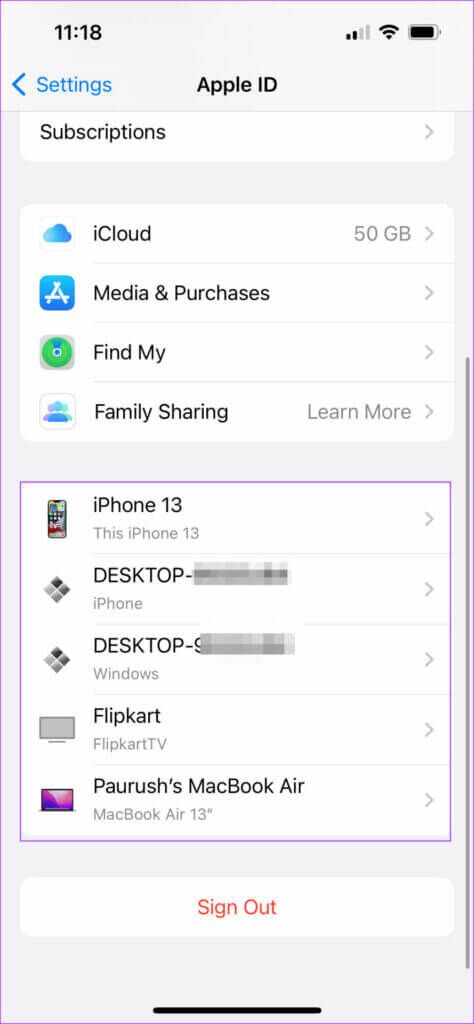
Krok 4: Lokalizovat zařízení, které chcete odebrat.
Krok 5: في Stránka s informacemi o zařízení , Klikněte na Odebrat z účtu.
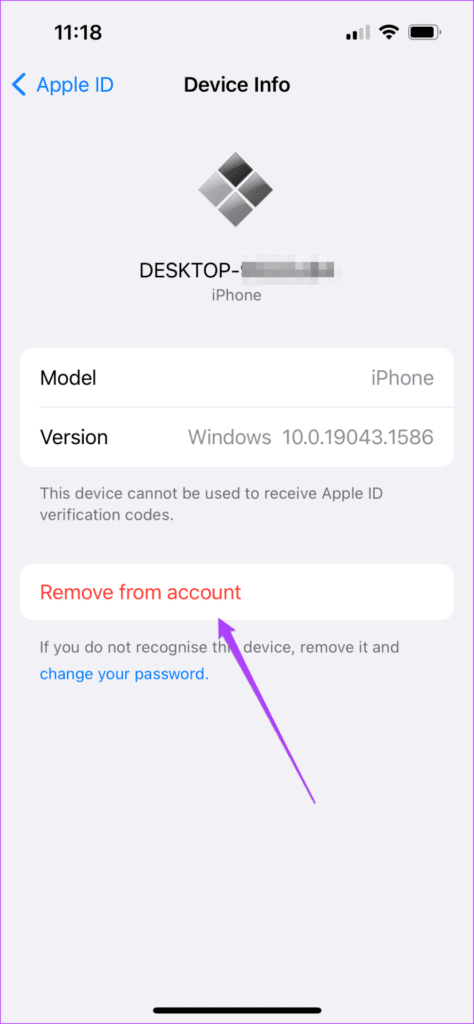
3. Aktualizujte APLIKACI APPLE TV na vašem Android TV
Některé chyby mohou omezit plynulé uživatelské prostředí v aplikaci Apple TV na Android TV. V takovém případě se doporučuje zkontrolovat a aktualizovat aplikaci, aby se tyto chyby odstranily. Zde je návod.
Krok 1: Otevřeno Obchod Play على TV Android vaše.
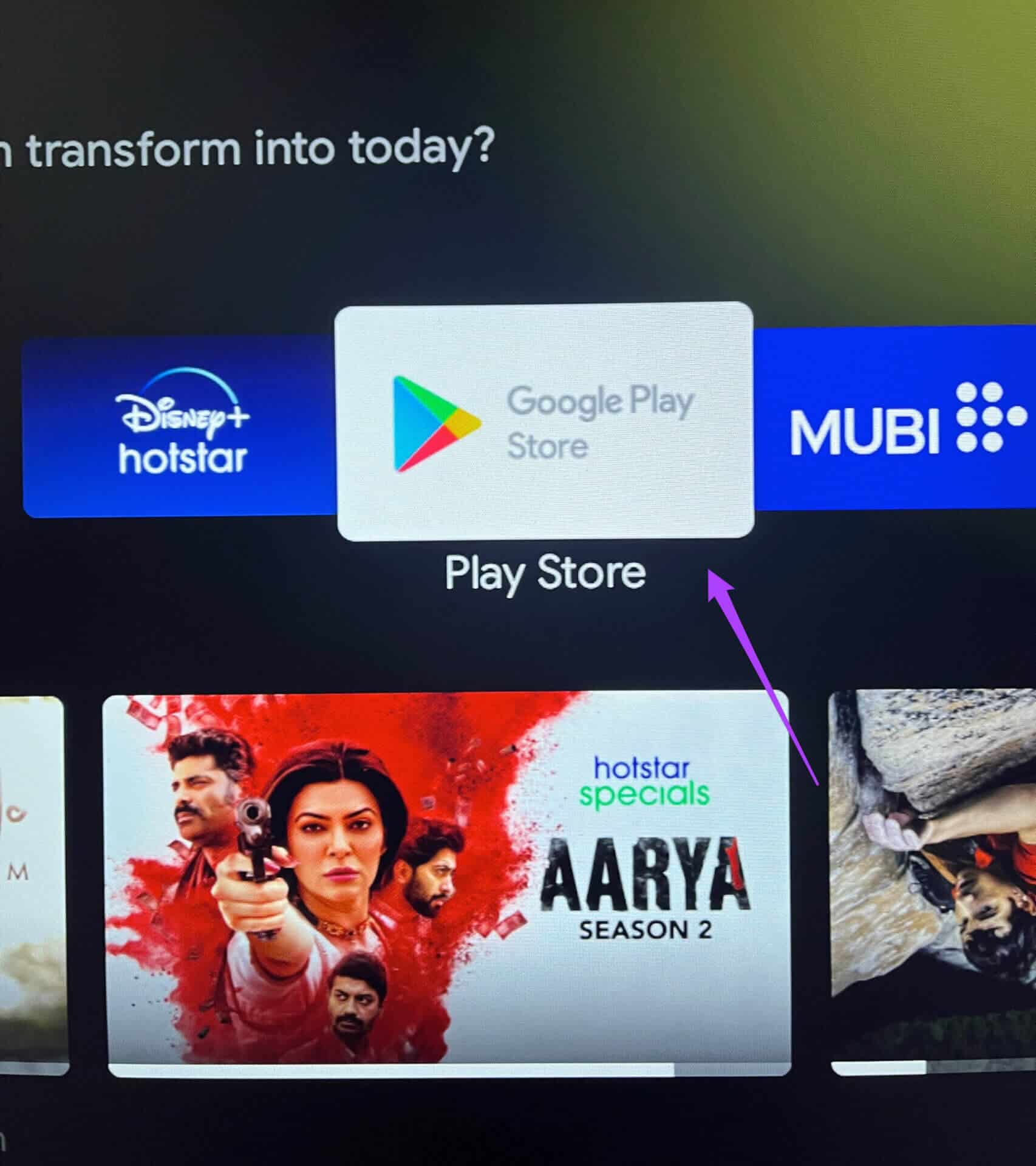
Krok 2: jdi do Ikona vašeho profilu v pravém horním rohu.
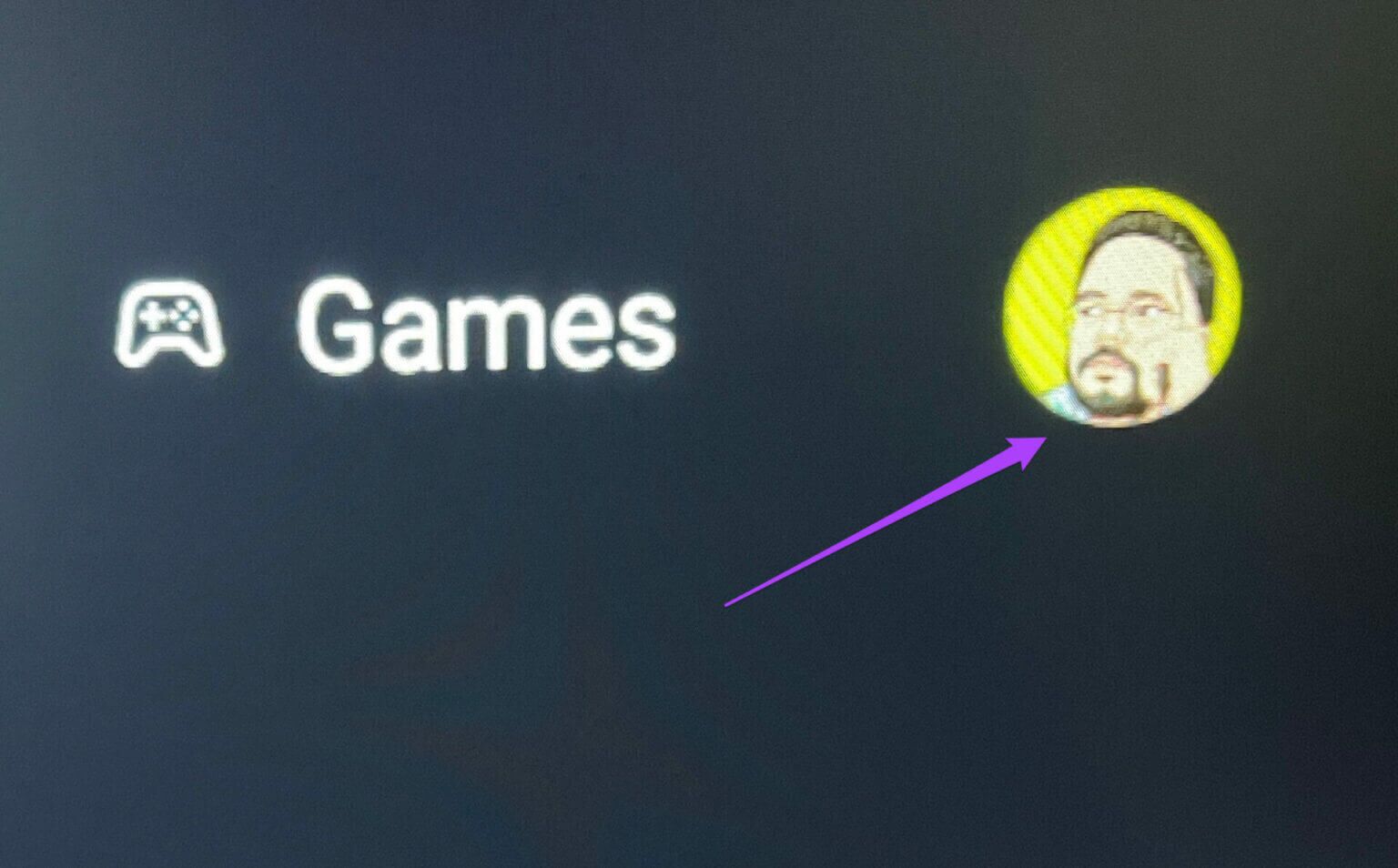
ةوة 3: Lokalizovat Spravujte aplikace a hry.
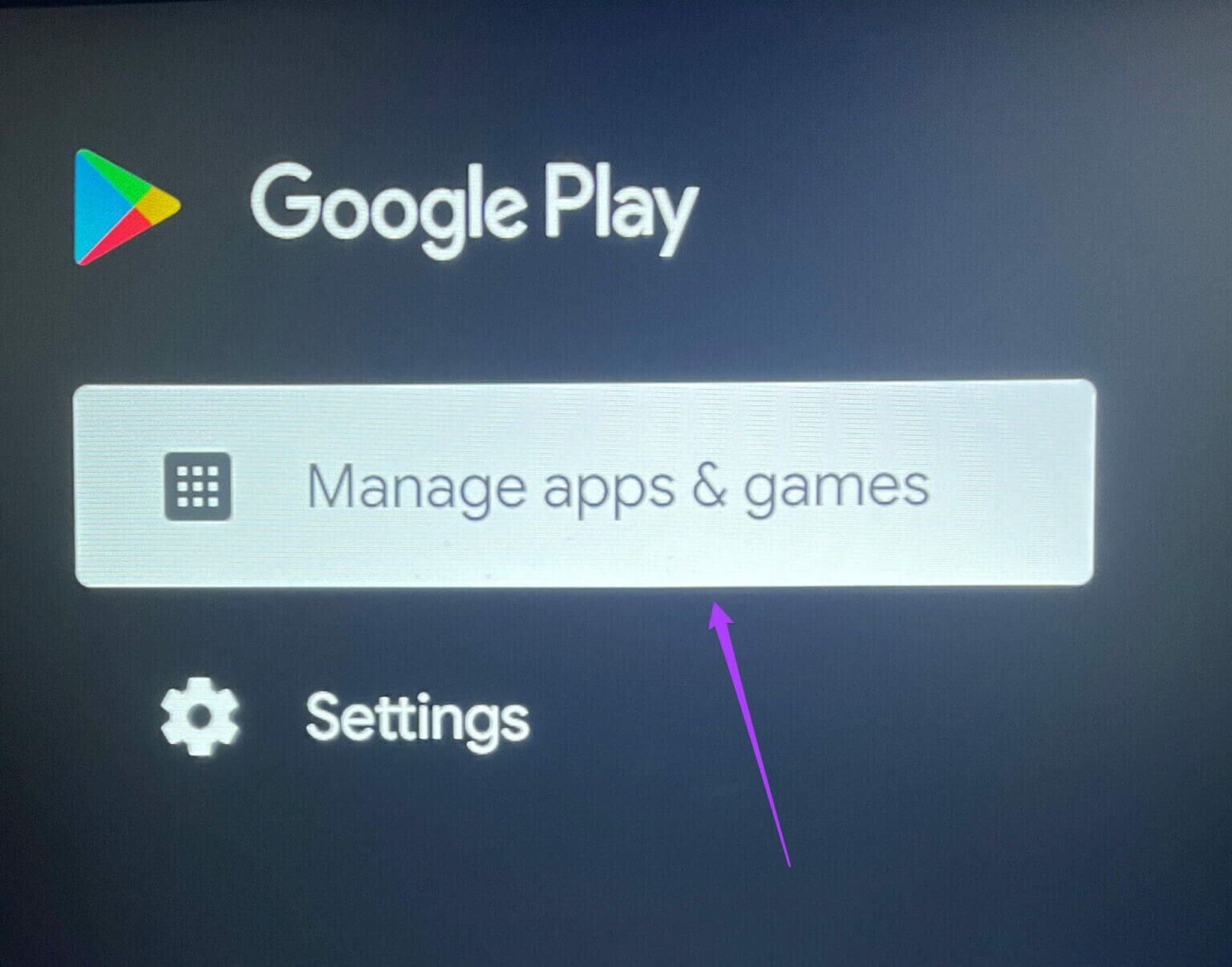
Krok 4: Lokalizovat Kontrola aktualizací.
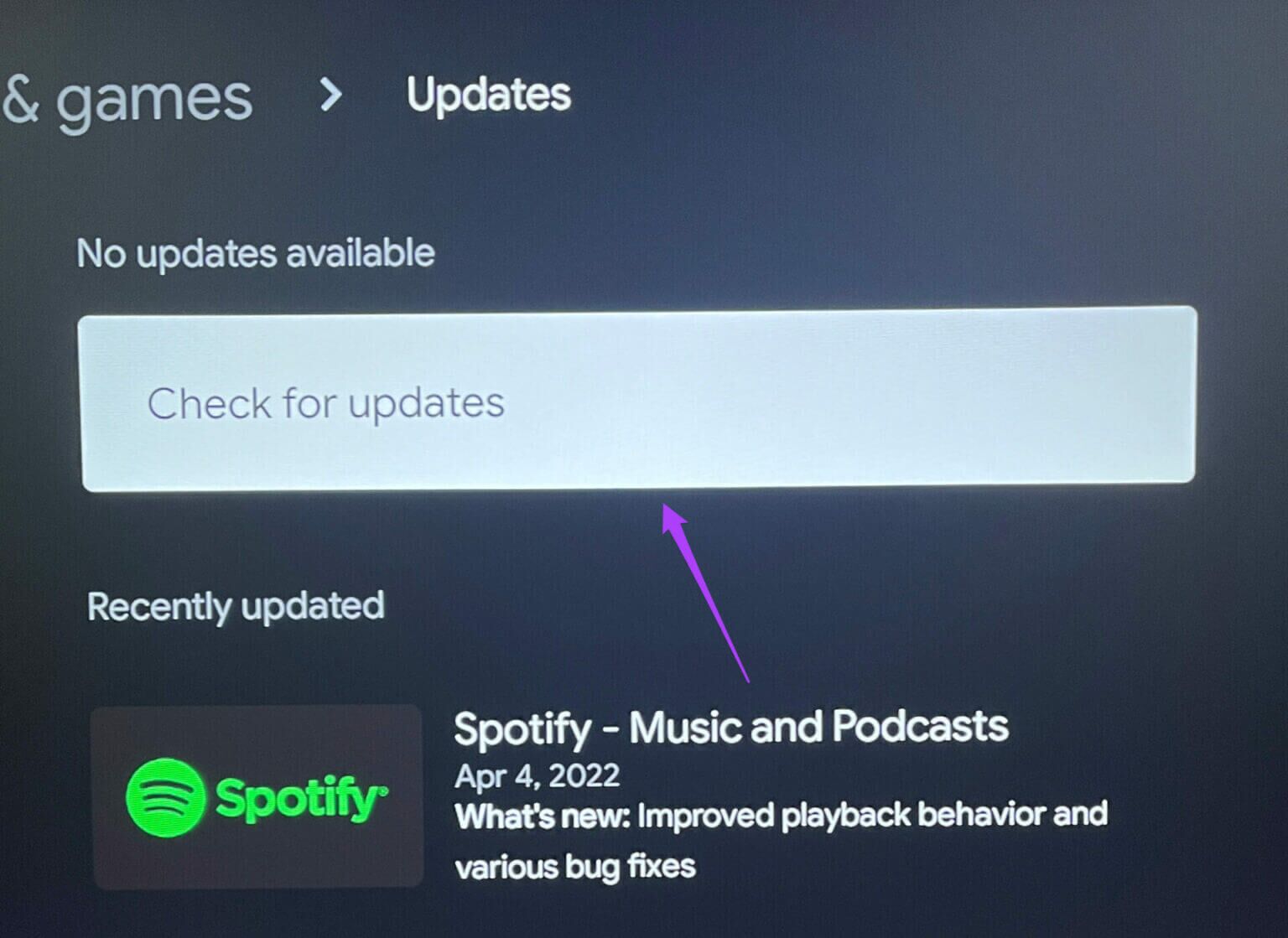
Udržování aktuálních aplikací na každé platformě je dobrou praxí.
4. Ukončete a restartujte aplikaci APPLE TV
Vynucené ukončení aplikace může rozhodně pomoci zbavit se problémů s používáním. Můžete zkusit vynutit ukončení a restartování aplikace Apple TV na Android TV. To může pomoci vyřešit problém. Následuj tyto kroky.
Krok 1: Lokalizovat Karta Aplikace na domovské stránce Android TV.
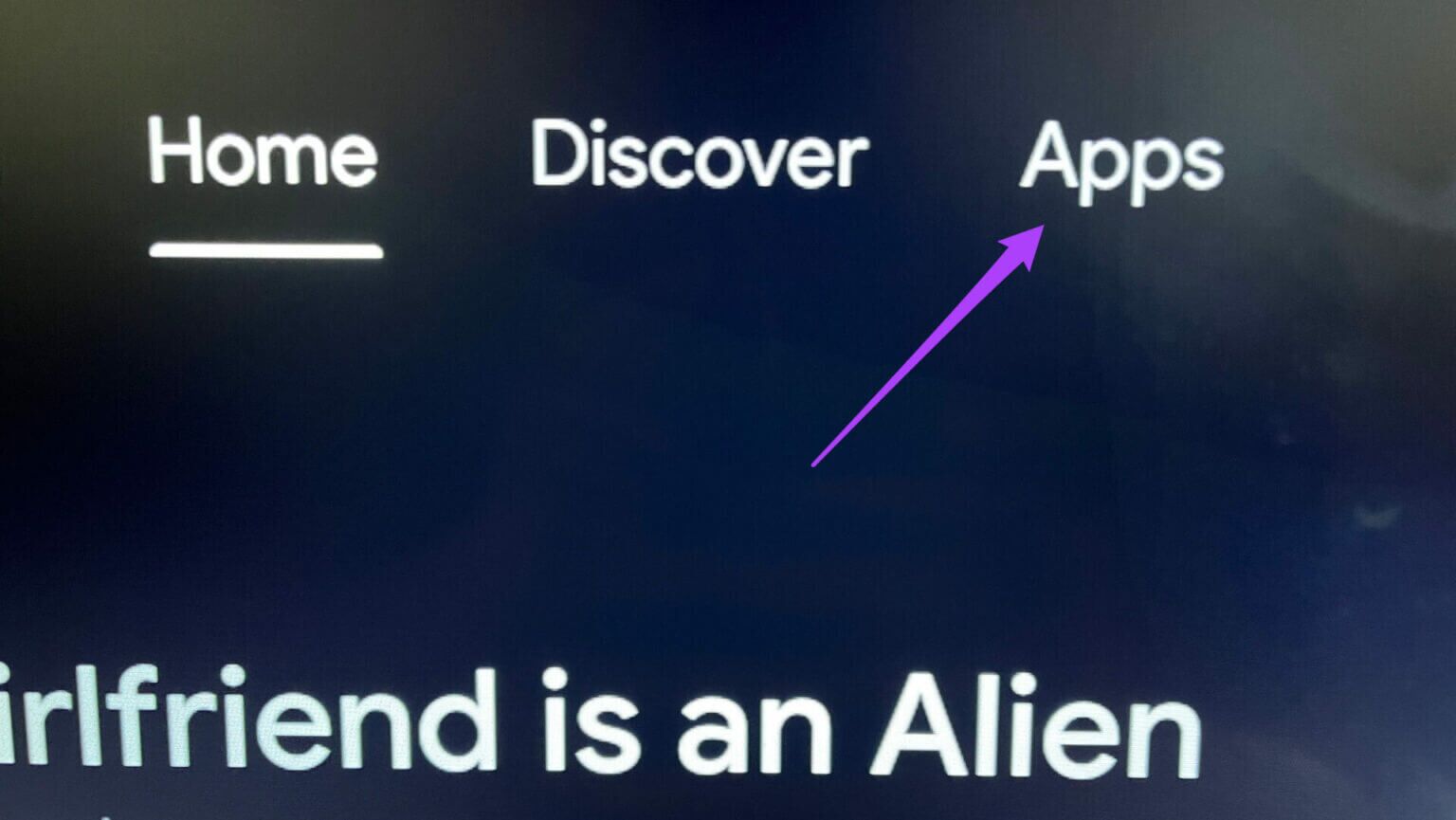
Krok 2: Přejděte dolů a vyberte aplikace Apple TV.

ةوة 3: stiskněte a podržte Ikona aplikace Apple TV Detekovat Další možnosti.
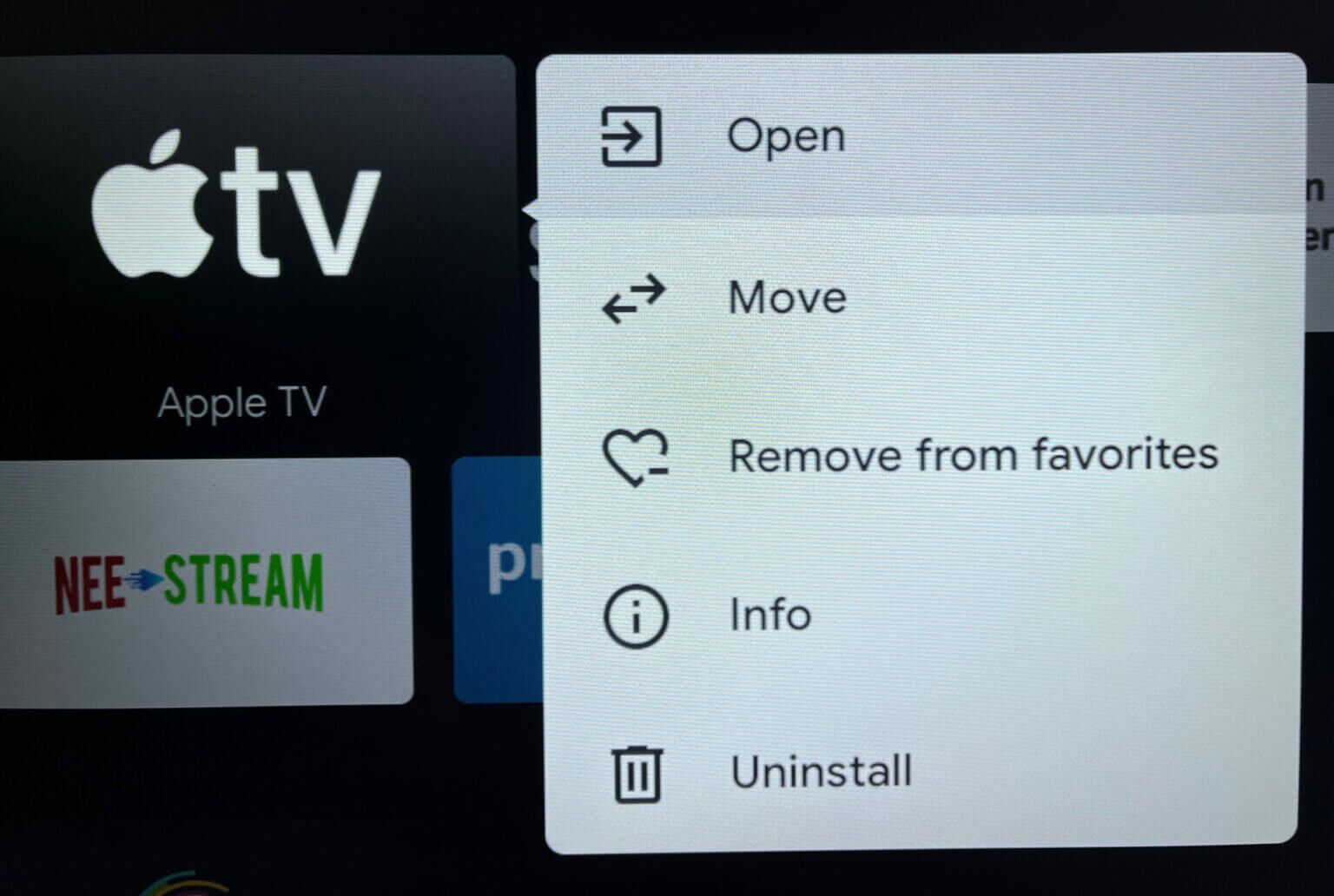
Krok 4: Lokalizovat Informace.

Krok 5: Lokalizovat Vynutit zastavení aو Vynutit ukončení Z Nabídka možností.
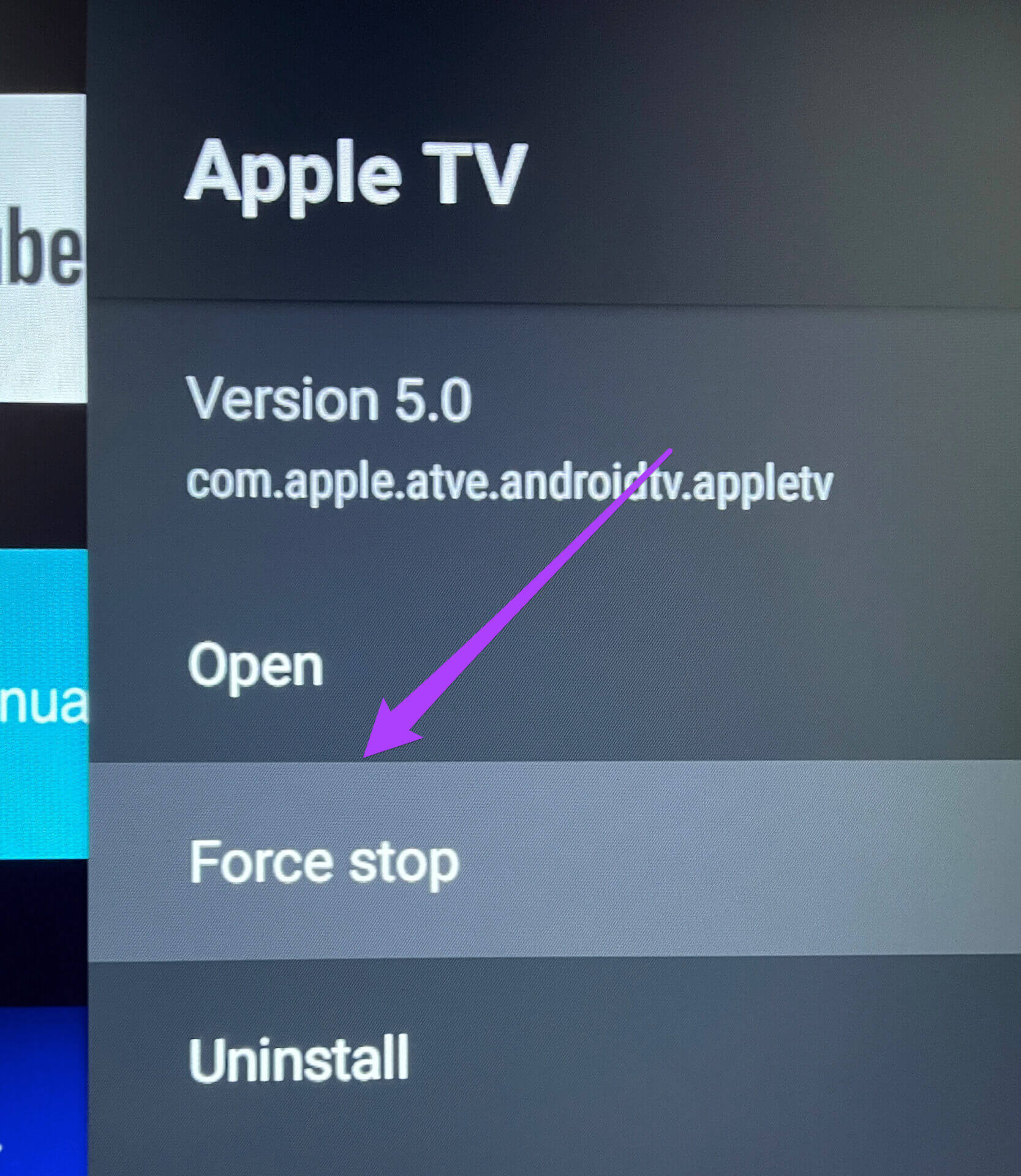
ةوة 6: Klikněte na OK Pro potvrzení.

Krok 7: Restartujte aplikaci Apple TV.
5. Restartujte svůj ANDROID TV
Můžete zkusit vypnout Android TV a odpojit ji od zdroje napájení. Poté po 5–10 minutách znovu zapněte Android TV. Tím se restartuje celé rozhraní vaší Android TV.
6. Vymažte mezipaměť aplikace Apple TV
Mezipaměť aplikace obsahuje informace o tom, jak aplikaci používáte na jakékoli platformě. U aplikace Apple TV na Android TV můžete zkusit vymazat mezipaměť aplikace a zlepšit tak stabilitu uživatelského rozhraní. Následuj tyto kroky.
Krok 1: Lokalizovat Ikona aplikace Apple TV Z Karta Aplikace.

Krok 2: Dlouze stiskněte kód odhalit možnosti a vyberte informace.

ةوة 3: Lokalizovat Vymazat mezipaměť Z Nabídka možností.
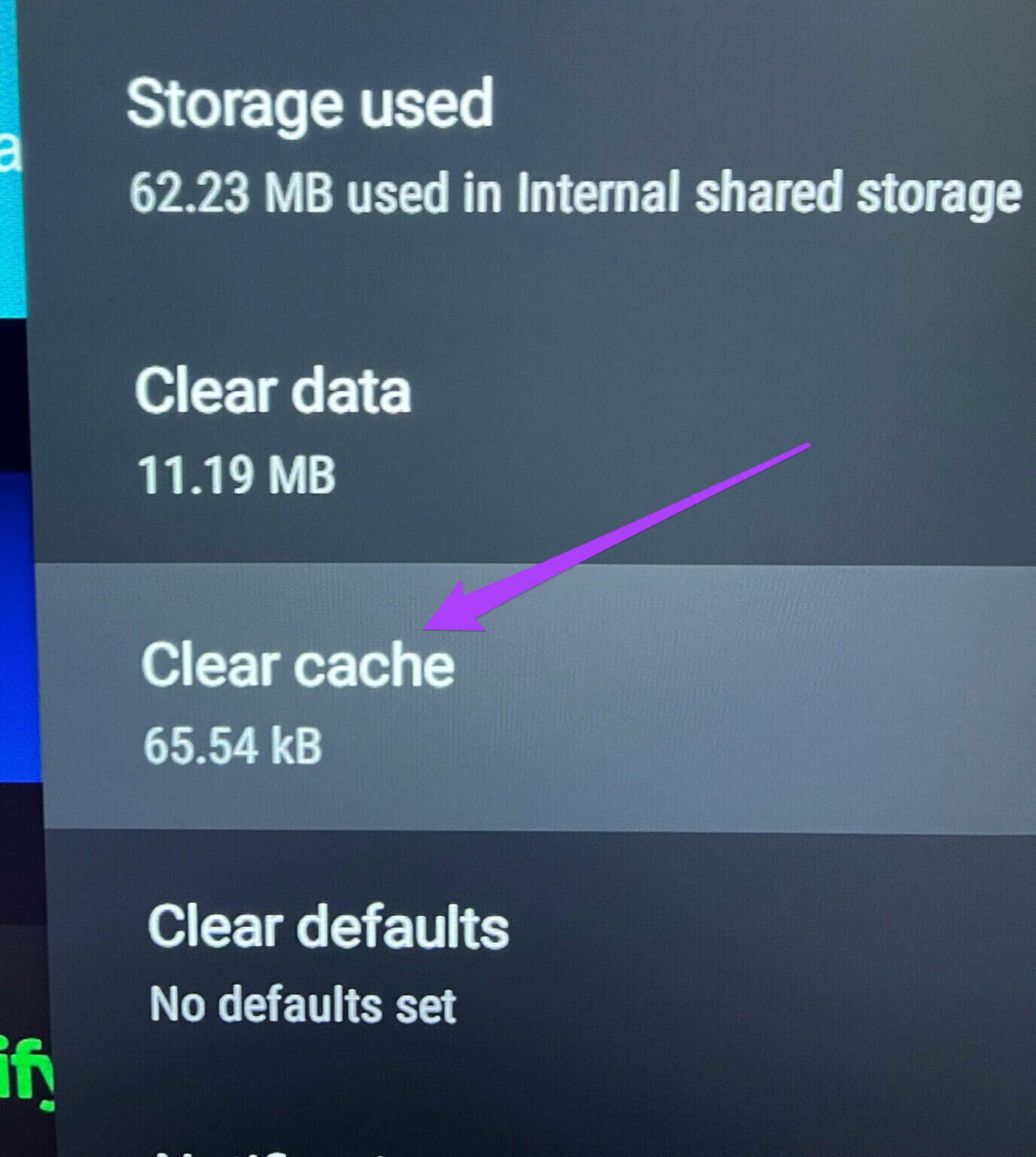
Krok 4: Restartujte aplikaci Apple TV.
7. Odinstalujte a znovu nainstalujte aplikaci APPLE TV
Pokud pro vás žádné z řešení nefunguje, doporučujeme odinstalovat a znovu nainstalovat aplikaci Apple TV na Android TV. Zde je návod.
Krok 1: Dlouze stiskněte Ikona aplikace Apple TV.

Krok 2: Lokalizovat odinstalovat.
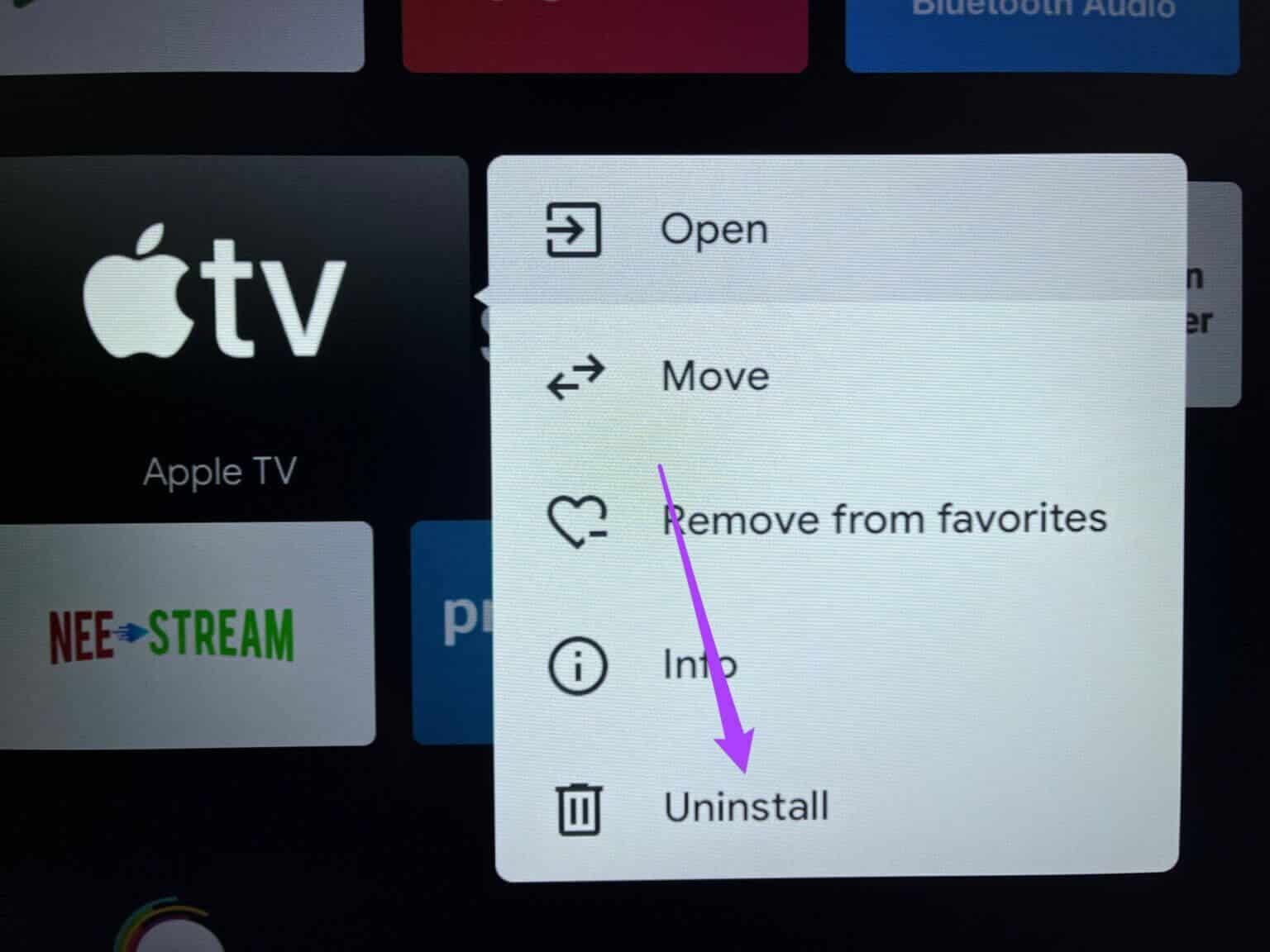
ةوة 3: Klikněte na OK Pro potvrzení.

Krok 4: Jít do Obchod Play na Android TV a nainstalujte aplikace Apple TV ještě jednou.
UŽÍVEJTE APLIKACI APPLE TV NA ANDROID TV
Tato řešení vám pomohou opravit nefunkční aplikaci Apple TV na Android TV a užít si Apple TV na Android TV bez potíží. Apple TV pokračuje v aktualizaci své knihovny filmů a televizních pořadů každý týden. Na platformě je nadále uváděno mnoho nových původních verzí Apple TV+.